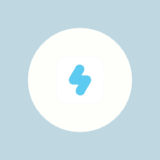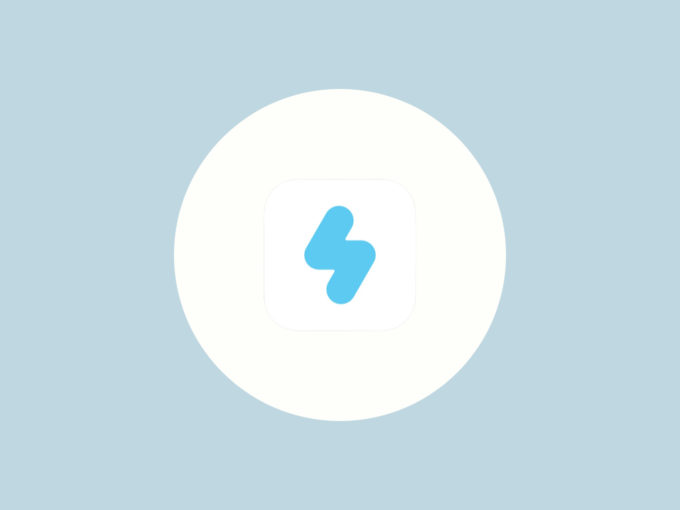
SNOWで撮影した写真の右下に表示される「SNOW」マークを消したり、逆に表示させる方法を解説します。
写真を加工(トリミング)してSNOWマークを隠すこともできますが、そもそも設定からマークを非表示にすることができます。
SNOWマークを消す・表示させる方法
SNOWマークを消す(表示させる)手順はこんな感じ。
順番に紹介します。
1. 設定画面を開く
まずは撮影画面から設定画面に移動しましょう。
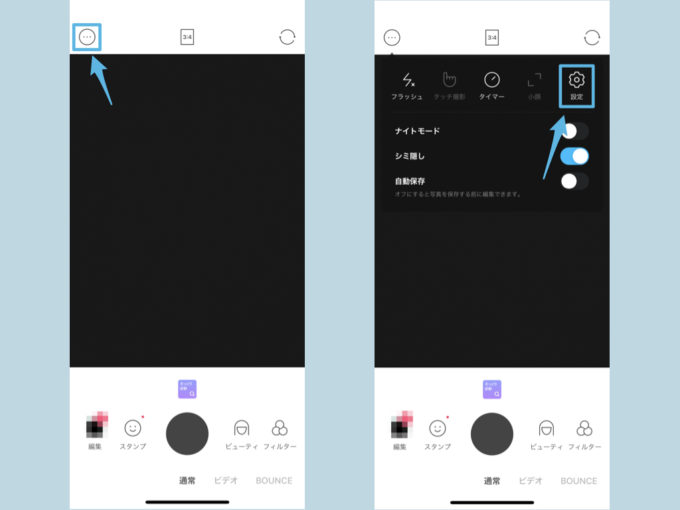
撮影画面左上にあるアイコンをタップすると、設定アイコンが表示されます。
2. SNOWマークのON/OFFを切り替える
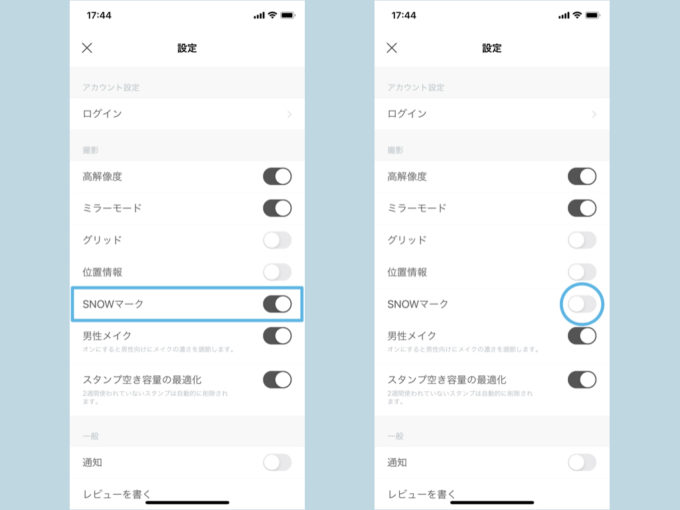
設定画面内にSNOWマークという項目があります。
・にする→SNOWマークが右下に表示される
・にする→SNOWマークが表示されない
・にする→SNOWマークが表示されない
自分の好みで設定しましょう。マークを消したい場合はオフでOKです。
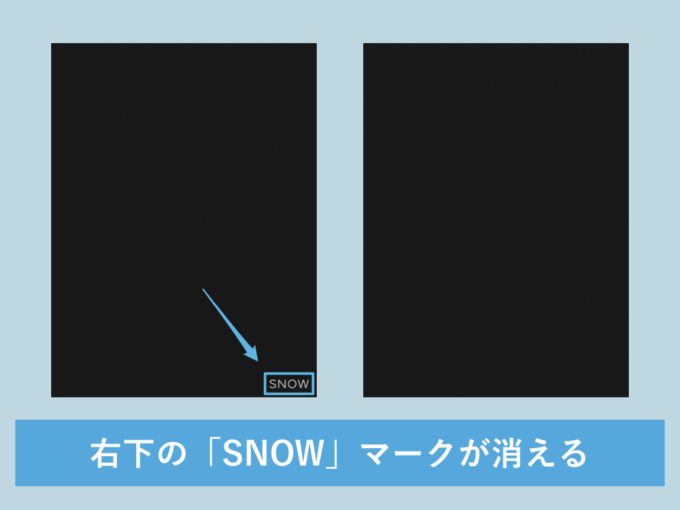
左がON、右がOFFの状態で撮影した写真です。右下のSNOWマークが消えているのが確認できます。
なんとなく「あの写真、SNOWで撮ったんだ…」となるのが嫌だったり、単純にマークが邪魔だと感じる方もいるでしょう。
一度SNOWマークに関する設定を見直してみるのもアリかもしれませんね。
関連 SNOWの「そっくり診断」のやり方|どこからできるのか&できない場合の対処法も